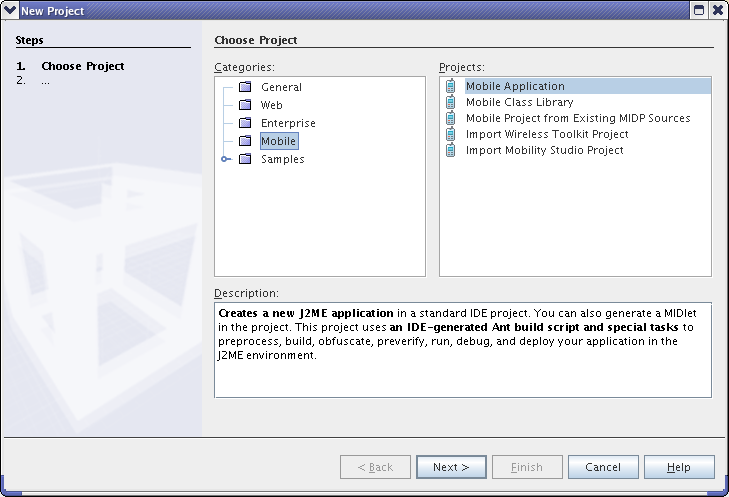Next: 3 Diseñador de flujo
Up: Programación J2ME con Netbeans
Previous: 1 Introducción
Contents
Subsections
El primer paso consiste en crear el proyecto para el juego del tetris. Después de iniciar el IDE de Netbeans, seleccionamos Menú File New Project. En la primera página del wizard para New Project seleccionamos Mobile como categoría y Mobile Application como tipo de proyecto (figura 3). Pulsamos ahora el botón Next.
Figure:
Creación de una nueva aplicación
|
|
En la siguiente ventana (figura 4) introducimos Tetris5.5 como nombre del proyecto. En Project Location introduce el directorio (carpeta) donde guardas tus proyectos Netbeans. Este directorio debe estar creado previamente. En mi caso es el directorio /home/gte/acu/CursoJavaMobil/ProjectsNB.
Figure 4:
Definiendo el nombre del proyecto
|
|
Pulsa de nuevo el botón Next asegurándote antes de que las opciones Set as Main Project y
Create Hello Midlet están seleccionadas. Aparece la siguiente ventana (figura 5) que nos permite seleccionar la plataforma con la que queremos compilar nuestro programa (versión de MIDP y CLDC). Dejaremos seleccionadas las opciones por defecto (CLDC-1.1 y MIDP-2.0).
En la siguiente ventana (figura 6) pulsamos el botón Finish para terminar de crear el proyecto, sin seleccionar ninguna opción.
Figure:
Ventana de configuración de la plataforma para el proyecto
|
|
Figure:
Ventana de creación de configuraciones de proyecto adicionales
|
|
Tras unos instantes, el IDE habrá creado un nuevo proyecto MIDP 2.0 que puede ser compilado y ejecutado desde el mismo entorno. Por ahora el proyecto contiene únicamente la clase HelloMIDlet y el paquete hello como puede observarse en el panel superior izquierda del IDE (panel de proyectos), suponiendo que la solapa Projects está seleccionada (figura 7).
Figure 7:
IDE tras crear el proyecto
|
|
A continuación cambiaremos el nombre de la clase principal y del paquete usando otros nombres más adecuados para este proyecto. Usaremos como nombres de clase y paquete, TetrisMidlet y tetris respectivamente. Esto puede hacerse pinchando con el botón derecho del ratón en el nombre del paquete (en el panel de proyectos, donde aparece la estructura jerárquica de nuestro proyecto), y seleccionando Refactor Rename .... Aparecerá una ventana (figura 8) donde introduciremos tetris como nuevo nombre para el paquete. Marcaremos la casilla Apply Rename on Comments para que el cambio afecte también a los comentarios del código fuente, y pulsaremos el botón Next. Si en esa ventana teníamos seleccionado la casilla Preview All Changes, entonces será necesario pulsar el botón Do Refactoring en el panel Output (panel de Salidas) que está en la parte inferior izquierda del IDE (figura 9).
Figure 8:
Renombrar el paquete
|
|
Figure:
Realizar la refactorización
|
|
Repite la misma operación para el nombre de la clase (fichero HelloMiddlet.java) usando ahora el nombre TetrisMidlet.
2.3 Cambiar el nombre al MIDlet
Ahora vamos a poner Tetris como nuevo nombre para el MIDlet. Para ello selecciona Menú File Tetris Properties para que se muestre el diálogo de propiedades del proyecto (10). Selecciona el item MIDlets dentro del nodo Aplication Descriptor y cambia el nombre del MIDlet de HelloMIDlet a Tetris. Finalmente, pulsa el botón Ok para aceptar los cambios.
Figure 10:
Cambio de nombre al midlet
|
|
El código fuente J2ME generado por netbeans, puede verse si pinchamos en la solapa Source del panel de diseño (panel del lado derecho). Aparece algo así como lo que muestra la figura 11.
Podemos ejecutar el proyecto mediante Menú Run Run Main Project. Esto hará que se compile la aplicación y se lance el emulador J2ME. La aplicación no hace mucho por ahora.




Next: 3 Diseñador de flujo
Up: Programación J2ME con Netbeans
Previous: 1 Introducción
Contents
Andres Cano Utrera
2006-09-23